Ben je sommige games op je iPad beu en wil je ze verwijderen? Hier vertellen we je hoe je games op de iPad op 3 manieren kunt verwijderen. Immers, als je veel apps moet verwijderen, is het tijdrovend en heb je een beter idee nodig om deze games van de iPad te verwijderen.
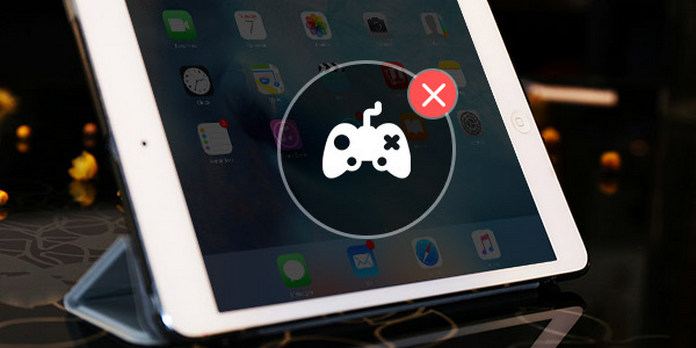
Games verwijderen van de iPad is eenvoudig maar saai. Laten we de basisstappen bekijken om games rechtstreeks van de iPad te verwijderen.
1Ontgrendel je iPad, zoek naar de game / app die je wilt verwijderen.
2Druk op het spel- / app-pictogram totdat er een klein kruisje verschijnt en tik op het kleine kruisteken.
3Een pop-upvenster laat zien dat als u uw app verwijdert, alle gegevens worden verwijderd. Tik gewoon op "Verwijderen" om je game / app te verwijderen.
Tips:
1. Je moet ook games uit iTunes verwijderen, anders synchroniseert iTunes weer met je iPad.
2. Je kunt hier leren verwijder de gamevideo's van de iPad hier.
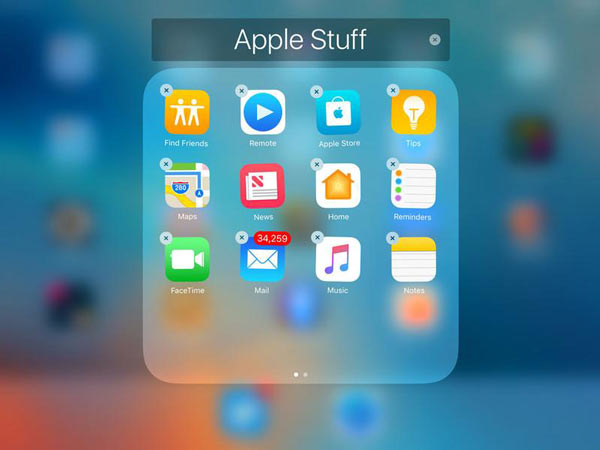
Naast het direct verwijderen van games van de iPad, kun je game-apps ook verwijderen via Instellingen.
1Ontgrendel de iPad en tik op "Instellingen"> "Algemeen"> "Opslag en iCloud-gebruik" of "Gebruik".
2Selecteer op "Opslag beheren" en je ziet alle apps die op je iPad zijn geïnstalleerd.
3Zoek de game-app die je wilt verwijderen, tik erop en tik op de knop "App verwijderen" om de app te verwijderen.
Op deze manier ben je in staat om iCloud-opslag beheren eenvoudig.
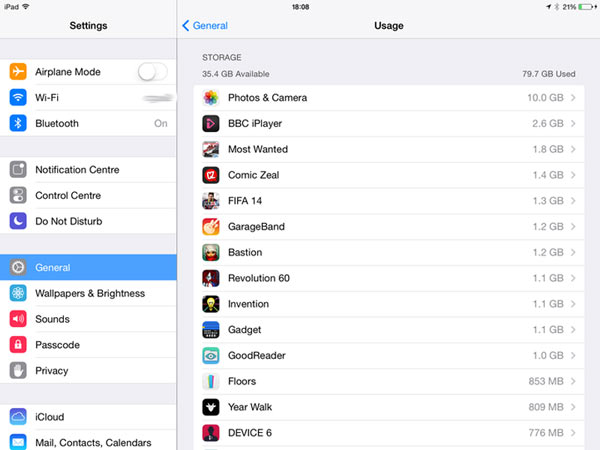
De eerste twee methoden om games op de iPad te verwijderen, zijn gemakkelijk te leren, maar als u sommige games tegelijkertijd wilt verwijderen, is dit geen goed idee. Dus hier zullen we je de gemakkelijkste manier vertellen om massa / alle games snel te verwijderen.
U hebt één iPad-opschoontool nodig om apps / games van uw iOS-apparaten te verwijderen, en FoneEraser kan u helpen snel apps op uw iPad te scannen en te vinden en ze in bulk te verwijderen.
1Start iPad Eraser
Gratis download, installeer en start deze iPad-reiniger op uw computer. Verbind uw iPad met de computer via een USB-kabel.

2Bekijk iPad-opslag.
Om de game-app op de iPad te verwijderen, moet je naar het tabblad "Ruimte vrijmaken" in het linkerdeelvenster gaan. Hier ziet u de beschikbare ruimte en capaciteit op uw iPad. Klik op de knop "Snelle scan" om uw iPad te scannen.

3Spel verwijderen op iPad.
Wanneer het scanproces is voltooid, kunt u klikken op de knop "Wissen" naast "Toepassingen verwijderen". Daarna ziet u een lijst met applicaties die op uw iPad zijn geïnstalleerd. Scrol omhoog en omlaag om de game-app te vinden die u wilt verwijderen en klik op de knop "Verwijderen" om een bepaalde game-app op uw iPad te verwijderen.

Als u games in een batch wilt verwijderen, kunt u de functie "Alle gegevens wissen" gebruiken om alle gegevens, inclusief de game-app en gegevens op uw iPad, te verwijderen.
1. Waar kan ik een game op iPad downloaden?
Open de App Store-app op uw iPad en ga onderaan naar het tabblad Games. U kunt bladeren of zoeken naar de game-app die u wilt downloaden.
2. Hoe verwijder ik een game van mijn Mac?
Open de Game Center-applicatie op je Mac. Tik op het tabblad Games in het werkbalkgebied bovenaan. Identificeer een game die je uit Game Center wilt verwijderen onder de kop My OS X Games, klik er met de rechtermuisknop op (Option-klikken is ook voldoende) en kies Verwijderen in het contextmenu. Klik in een dialoogvenster dat verschijnt op Verwijderen om het item uit Game Center te verwijderen.
3. Hoe kan ik alle spelgegevens uit mijn Game Center verwijderen?
Sinds de release van iOS 10 worden al je Game Center-gegevens nu opgeslagen in iCloud. Om alle gegevens van je game te verwijderen, tik je op Instellingen en vervolgens op Apple ID-profiel. Zoek iCloud en tik op Opslag beheren. Zoek vervolgens naar de game in de lijst met apps waarvan iCloud een back-up van gegevens maakt en tik erop. Selecteer Gegevens verwijderen. Merk op dat hierdoor alle gegevens voor deze game worden verwijderd van alle met Apple ID verbonden apparaten.
In dit artikel praten we voornamelijk over het verwijderen van games op de iPad. Er zijn 3 manieren voor u beschikbaar en u kunt er een kiezen op basis van uw behoefte. Als u alles op de iPad / iPhone / iPod veilig en grondig wilt opruimen om het te verkopen, kunt u ook professioneel proberen iPad-gegevenswisser, een iOS-apparaatwisser om alles voor altijd te verwijderen.
FoneEraser is hiervoor de beste oplossing iPad versnellen en je kunt onderstaande video bekijken om de stappen te leren:

